Comment restaurer des dossiers partagés après avoir réinitialisé un NAS QNAP aux paramètres par défaut ?
Produits applicables
QTS 4.3.6 et versions ultérieures
Scénario
Si vous réinitialisez un NAS QNAP aux paramètres par défaut, vos dossiers partagés peuvent être supprimés en fonction du type de réinitialisation effectuée. Il existe quatre options pour réinitialiser un appareil NAS :
| Option | Méthode | Paramètres système | Dossiers partagés | Données d’utilisateur | Utilisateurs et groupes d’utilisateurs |
|---|---|---|---|---|---|
| Réinitialisation basique du système | Maintenez enfoncé le bouton Réinitialiser de l’appareil pendant 3 secondes. | Partiellement restaurés | Non supprimées | Non supprimées | Non supprimées |
| Réinitialisation avancé du système | Deux méthodes :
| Entièrement restaurés | Supprimés | Non supprimées | Supprimés |
| Restaurer les paramètres d’usine par défaut et formater tous les volumes | Allez dans Panneau de configuration > Système > Sauvegarde/Restauration > Restaurer aux paramètres d’usine par défaut et cliquez sur Restaurer les paramètres d'usine par défaut et formater tous les volumes. | Entièrement restaurés | Supprimés | Supprimés | Supprimés |
| Réinitialiser le NAS | Allez dans Panneau de configuration > Système > Sauvegarde/Restauration > Restaurer aux paramètres d’usine par défaut et cliquez sur Réinitialiser le NAS. | Entièrement restaurés | Supprimés | Supprimés | Supprimés |
Une réinitialisation avancée du système va supprimer tous les dossiers partagés, dont les dossiers partagés par défaut, mais ne va pas supprimer les fichiers ou dossiers des utilisateurs. Cependant, les fichiers et les dossiers des utilisateurs dans les dossiers partagés par défaut deviendront inaccessibles. Afin de restaurer l’accès aux fichiers et dossiers des utilisateurs dans un dossier partagé par défaut supprimé, le dossier partagé par défaut doit être restauré.
Ce tutoriel explique comment restaurer des dossiers partagés par défaut et non par défaut après une réinitialisation avancée du système.
Restaurer les dossiers partagés
Dossier partagé par défaut
- Connectez-vous à QTS en tant qu’administrateur.
- Allez dans Panneau de configuration > Privilège > Dossiers partagés > Dossier partagé.
- Allez dans Autres et cliquez sur Restaurer les dossiers partagés par défaut.

- Redémarrez l’appareil NAS.
- Tous les fichiers et dossiers précédemment dans les dossiers partagés par défaut sont désormais accessibles.
Dossier partagé non par défaut
- Connectez-vous à QTS en tant qu’administrateur.
- Allez dans Panneau de configuration > Privilège > Dossiers partagés > Dossier partagé.
- Allez dans Créer et cliquez sur Dossier partagé.

- Entrez les mêmes paramètres que le précédent dossier partagé.
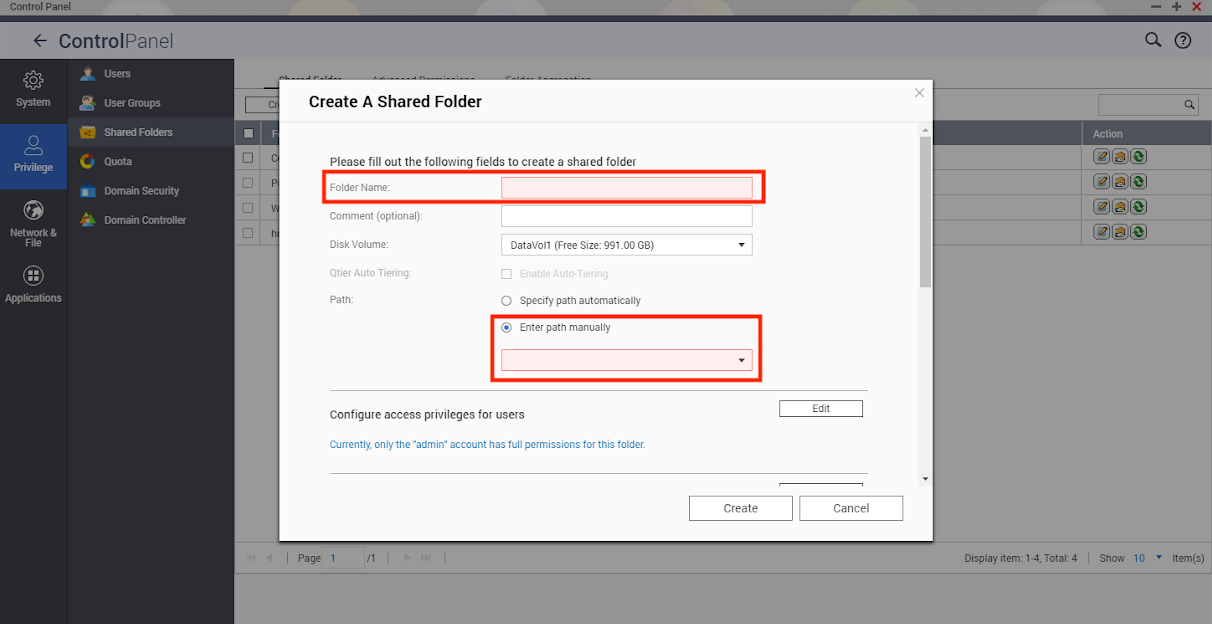
- Cliquez sur Créer.





